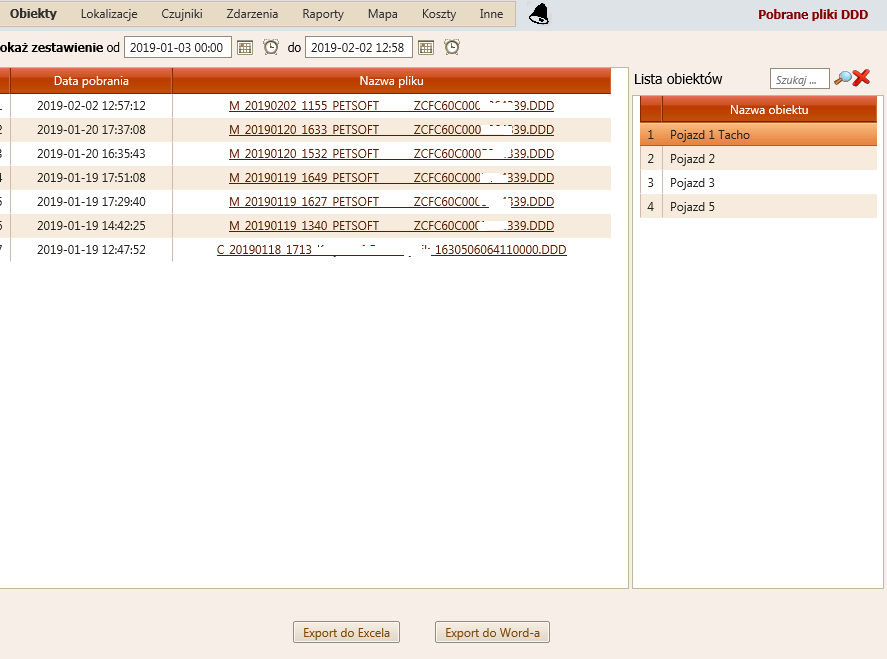Pliki DDD
Sposoby oglądania trasy przejazdu pojazdu
 Funkcja pobierania zdalnego plików DDD jest bardzo przydatna. Często pojazdy firmowe nie wracają do bazy przez długie
tygodnie, a co za tym idzie osoby zarządzające flotą mogą nie mieć dostępu do danych z kart kierowców. Funkcja zdalnego
pobierania danych z pamięci tachografu i z kart kierowców jest zatem bardzo przydatna. Należy przy tym pamiętać, że tylko zestaw
„Monitoring CAN Plus Tacho” zapewnia tę funkcję.
Funkcja pobierania zdalnego plików DDD jest bardzo przydatna. Często pojazdy firmowe nie wracają do bazy przez długie
tygodnie, a co za tym idzie osoby zarządzające flotą mogą nie mieć dostępu do danych z kart kierowców. Funkcja zdalnego
pobierania danych z pamięci tachografu i z kart kierowców jest zatem bardzo przydatna. Należy przy tym pamiętać, że tylko zestaw
„Monitoring CAN Plus Tacho” zapewnia tę funkcję.
Aby mieć możliwość pobierania danych z tachografu cyfrowego należy posiadać:
- Zainstalowany tachograf cyfrowy z włączoną funkcją zdalnego pobierania plików
- Zainstalowany lokalizator GPS S8.5 z prawidłowym podłączeniem do tachografu
- Czytnik kary przedsiębiorstwa w siedzibie firmy
- Aplikację „TachoCardAuthorizer” w siedzibie firmy
- Oprogramowanie Java w siedzibie firmy
 Konfiguracja lokalnego komputera
Konfiguracja lokalnego komputeraNa lokalnym komputerze, za pomocą którego pobierane będą pliki DDD należy:
- Podłączyć do portu USB czytnik kart przedsiębiorstwa i zainstalować odpowiedni driver tak aby to urządzenie było widoczne w systemie Windows
- Zainstalować oprogramowanie Java jeżeli nie było wcześniej zainstalowane
- Skopiować pliki programu „TachoCardAuthorizer” do wybranego katalogu
- Przejść do katalogu programy TachoCardAuthorizer
- Uruchomić program TachoCardAuthorizer komendą run.bat
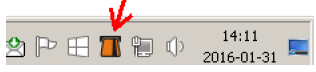
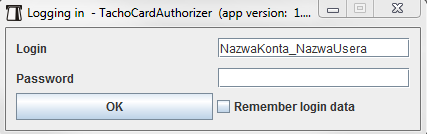
Login: NazwaKonta_NazwaUsera*
Password: HasłoUsera*
wyjaśnienie:
*NazwaKonta – to nazwa konta na serwerze monitoringu GPS
*„_” – to znak podkreślenia
*NazwaUsera – to nazwa użytkownika, który będzie pobierał dane z tachografu zgodne z danymi użytkownika w systemie monitoringu GPS
*HasłoUsera – to hasło tego użytkownika zgodne z hasłem w systemie monitoringu GPS
Następnie zaznaczyć „Remember login data” co pozwoli na zapamiętanie lokalnie danych. Ich ponowne wpisywanie nie będzie konieczne.
Teraz należy włożyć kartę przedsiębiorstwa do czytnika. Jeżeli wszystkie czynności zostały wykonane prawidłowo, ikona programu TachoCardAuthorizer powinna zmienić się na zieloną.
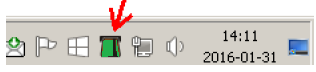
W każdym innym wypadku należy poprawić dane logowania lub instalację czytnika kart.
Pobieranie plików z tachografu:
Do systemu monitoringu GPS należy zalogować się z takim samym loginem i hasłem jakie zostało wprowadzone do TachoCardAuthorizer-a. Teraz kolejno przechodzimy do:
Menu > Zdarzenia > Tachograf > Polecenia dla tachografu
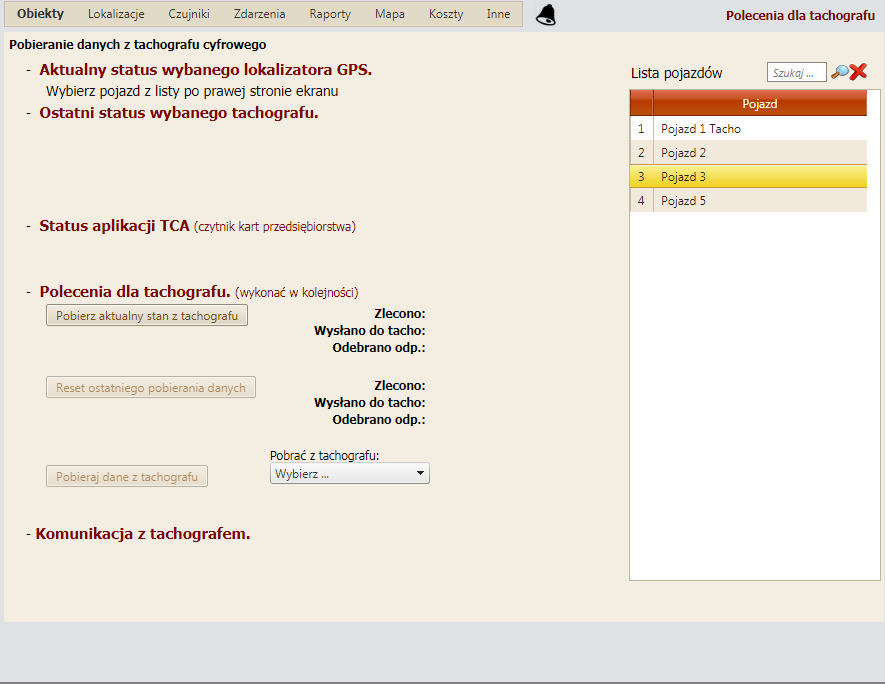
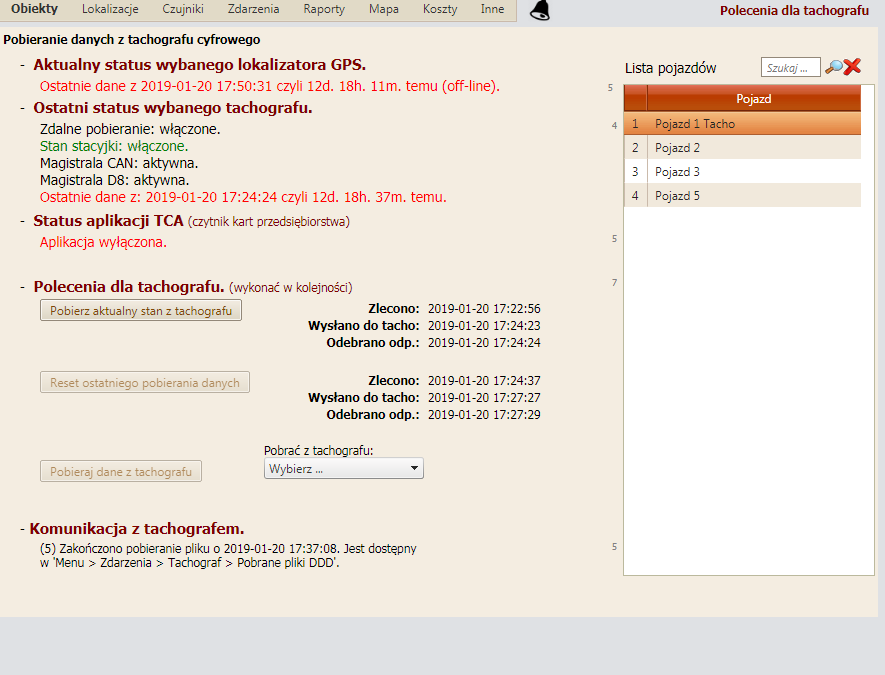
- Aktualny stan lokalizatora
- Aktualny stan tachografu
- Aktualny stan aplikacji TachoCardAuthorizer (TCA)
- Komunikacja z tachografem
Aby można było pobrać dane z tachografu wszystkie komunikaty przez rozpoczęciem pobierana muszą mieć kolor zielony.
Pierwszą czynnością jest sprawdzenie czy lokalizator GPS jest on-line (na zielono) i czy stan aplikacji TCA też jest na zielono. Drugą czynnością jest wydanie polecenia „Pobierz aktualny stan tachografu”. Po jego wydaniu należy odczekać na odpowiedź lokalizatora. Ważne jest, aby stan stacyjki był w kolorze zielonym. Taki stan wyświetlenia pojawi się zawsze, gdy będzie ona włączona (w samochodzie z tachografem).
Teraz, gdy wszystkie komunikaty mamy na zielono przystępujemy do polecenia: „Reset ostatniego pobierania”. Po jego wykonaniu i pozytywnej odpowiedzi aplikacja jest gotowa do pobierania pliku DDD.
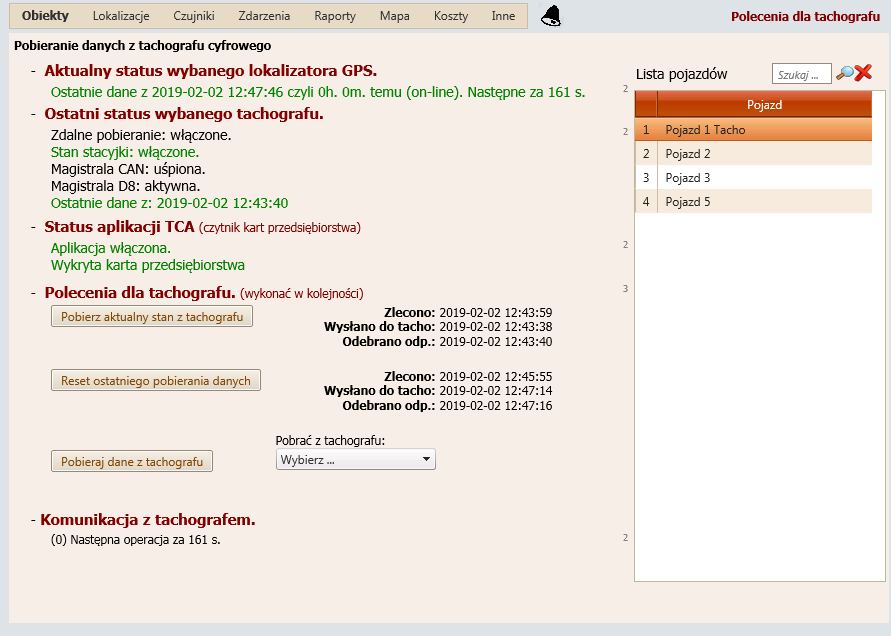
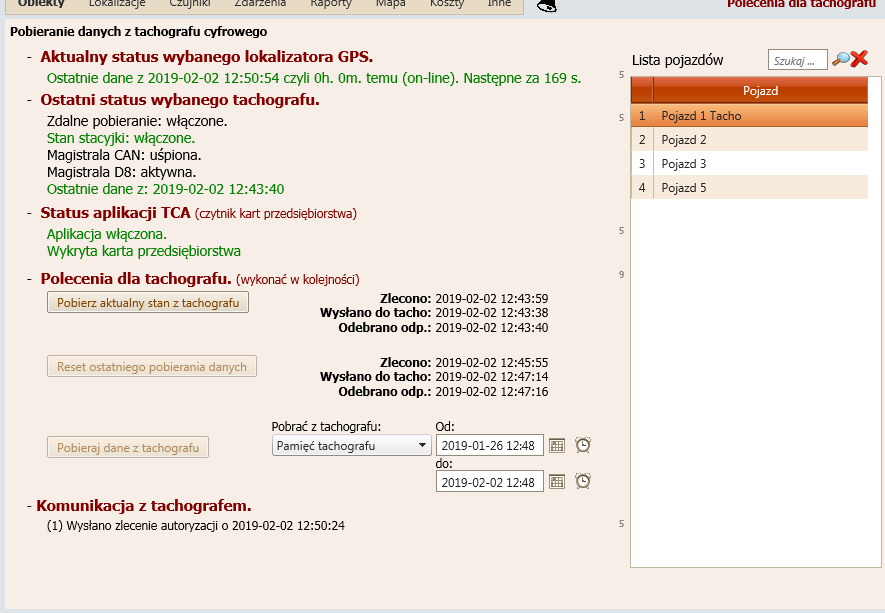
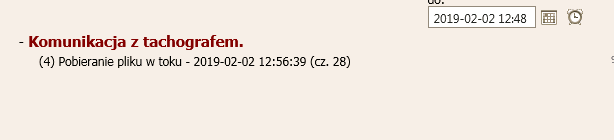
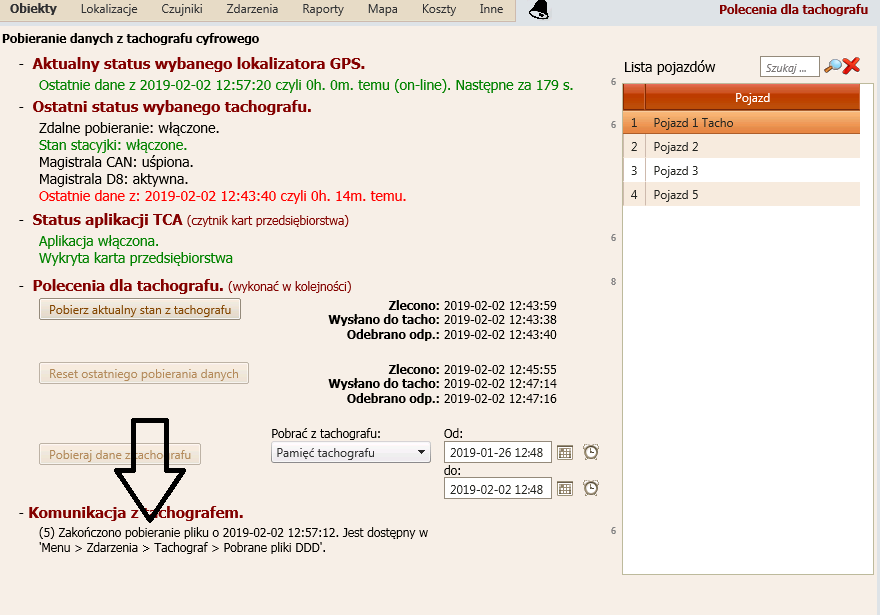
Teraz należy przejść do:
Menu > Zdarzenia > Tachograf > Pobrane pliki DDD